Como usar a extensão do Buscapé no navegador
Veja como aproveitar a extensão do Buscapé da melhor forma
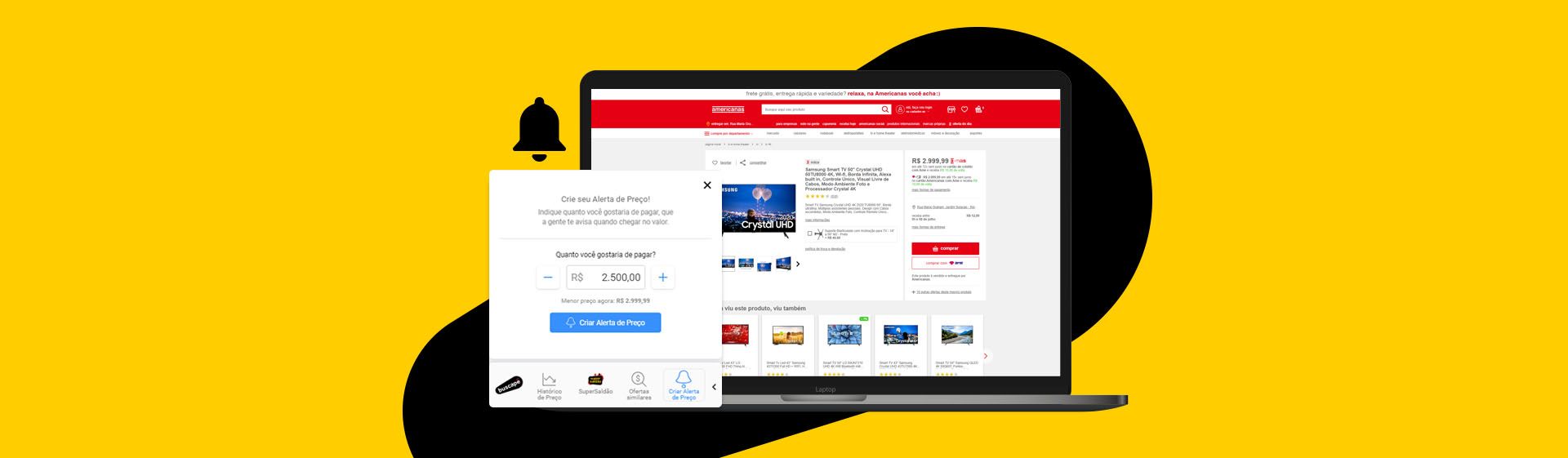
Uma boa notícia para os desconfiados: agora, a extensão do Buscapé está disponível no Google Chrome! Com ela, você pode ter acesso ao Cashback e às ferramentas do Buscapé, como o Histórico de Preços, o Alerta de Preço e até outras funções em qualquer site, principalmente em lojas parceiras, de um jeito bem prático.
A extensão traz uma barra de ferramentas bem discreta e, como diferencial, uma nova função: o Testador de Cupom. Com ele, é possível visualizar todos os cupons disponíveis no momento em que ele é acessado. Além disso, quando você fechar a compra, a extensão automaticamente aplica o melhor cupom para você ter o maior desconto possível.
Quer saber como funciona a extensão do Buscapé para o Google Chrome? Confira nas linhas a seguir e também o vídeo abaixo!

Barra de favoritos
Para aproveitar todos os recursos da extensão do Buscapé, o ideal é que você a fixe na sua barra de favoritos do Google Chrome. Para isso, basta apenas clicar no ícone de quebra-cabeças ao lado do seu usuário e, em seguida, clicar no alfinete ao lado do ícone da extensão. Assim, mesmo que exista algum bug no site, o Buscapé exibe uma notificação no ícone para você não perder nenhuma vantagem na hora da compra.
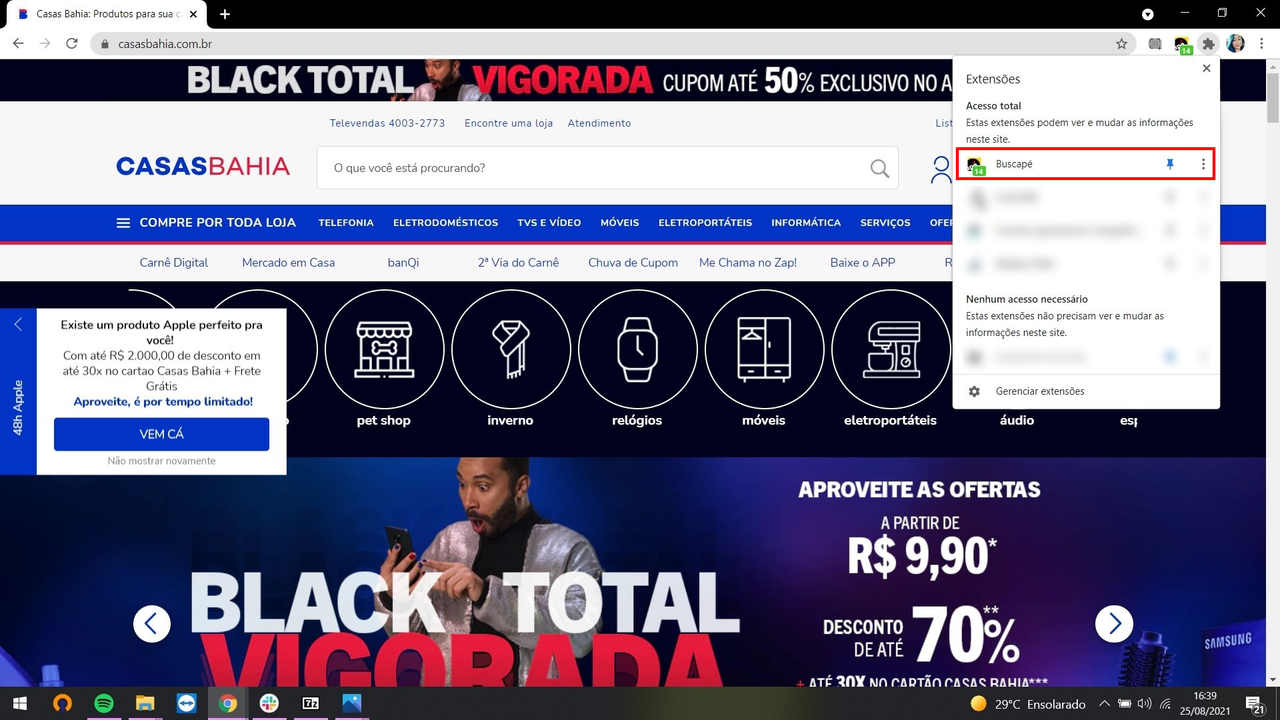
Após baixar e fixar a extensão, você poderá levar o Buscapé a qualquer loja que visitar online! Basta escolher o produto que você deseja comprar e, então, aparecerá uma barra na lateral inferior direita com diversas ferramentas que você só encontra no Buscapé.
Abaixo, confira algumas dicas de ferramentas que podem te ajudar na hora de comprar online:
Cashback
Quer garantir o Cashback na sua compra? Assim que você entrar no site, a extensão do Buscapé te mostra a porcentagem e quais são as regras para você não perder nenhuma oferta com Cashback. Basta ativar o recurso para ficar por dentro de todas as condições!
Veja o vídeo para entender melhor como funciona:

Carteira
Ao clicar no ícone da extensão, na barra de tarefas, você poderá ter acesso à sua carteira. Lá, você conseguirá visualizar todas as atividades feitas nas últimas compras, como: produtos vistos, produtos salvos e saldo do Cashback.
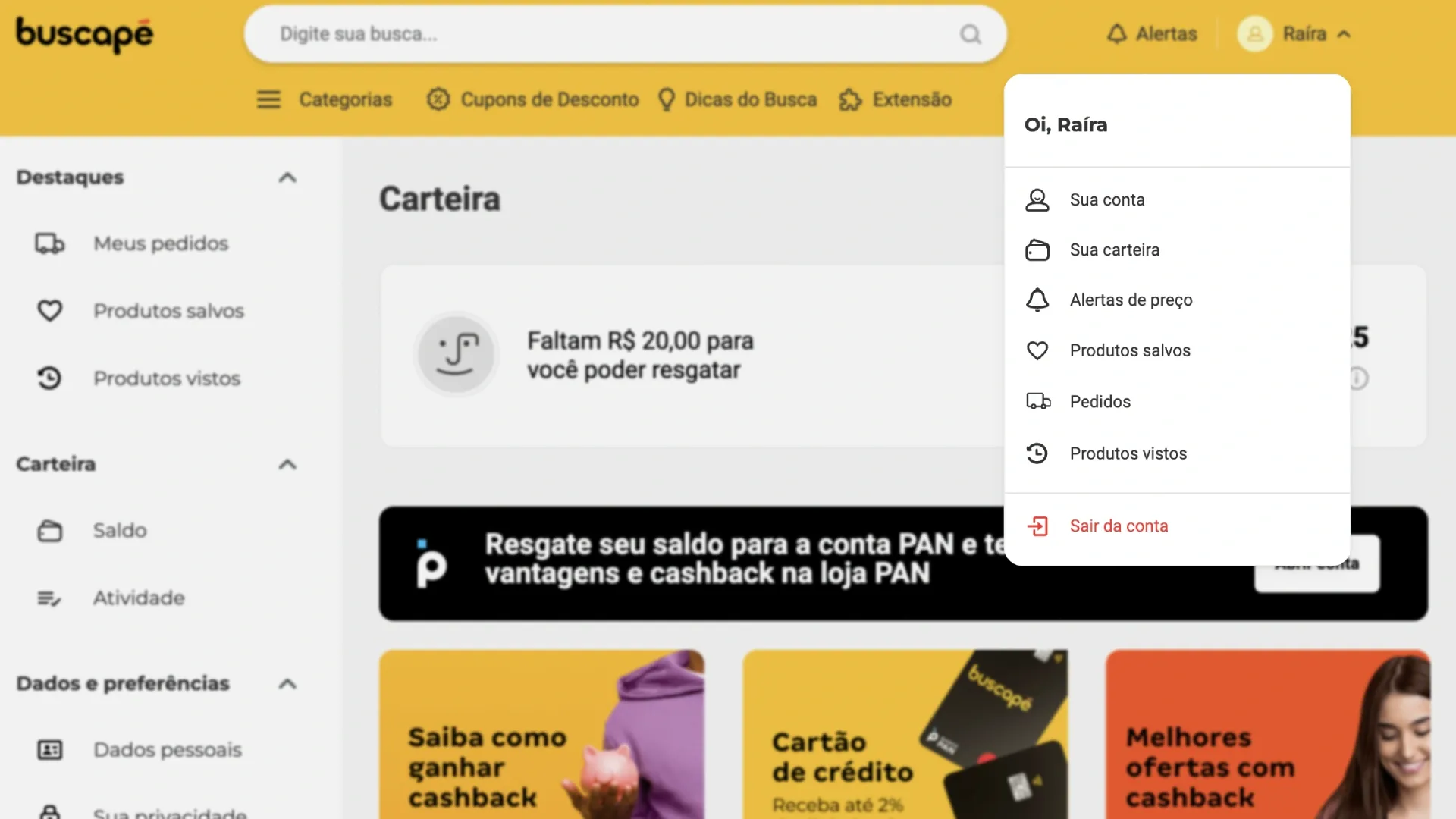
Histórico de Preços
A ferramenta clássica do Buscapé mostra o histórico dos últimos quatro e seis meses do preço do produto. Assim, é possível saber como anda a variação do preço e definir se é o melhor momento para comprá-lo.
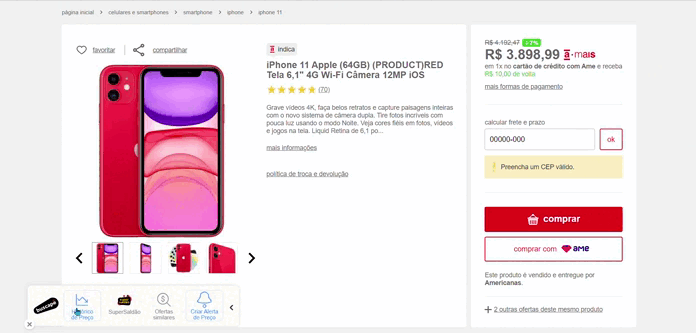
Supersaldão
Com o Supersaldão, você consegue ver as principais ofertas do dia no site de um jeito bem simples. Estava de olho naquela AirFryer, mas não sabe se ela já entrou em promoção? Dá uma olhada no Supersaldão pra ver se ela está lá!
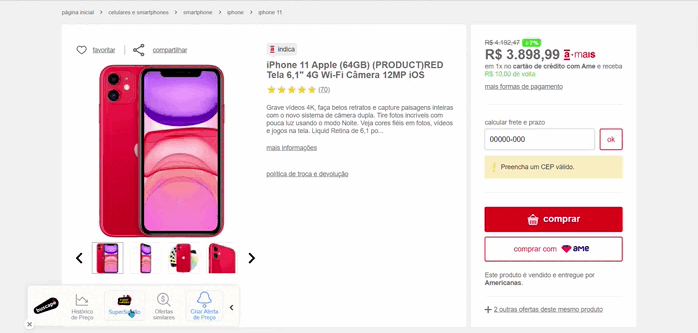
Ofertas similares
Não tem certeza se é esse mesmo o produto que você quer levar? Na opção de Ofertas similares, é possível ver outras opções de produtos bem parecidos com o que você está procurando sem sair da página.
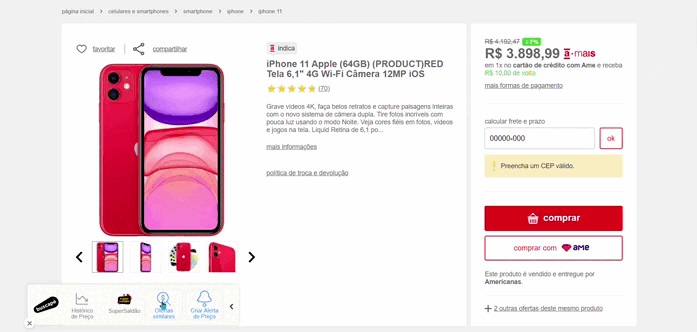
Alerta de Preço
O produto não cabe no seu orçamento? Então, basta especificar o quanto você gostaria de pagar que o Buscapé te avisa assim que ele atingir o preço definido para você conseguir a melhor oferta! Caso você queira visualizar os seus alertas cadastrados, basta clicar no ícone do Buscapé que está localizado na barra de ferramentas do seu navegador e clicar em "Meus Alertas".
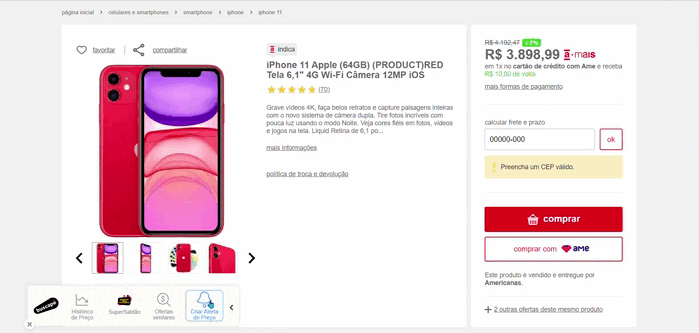
Testador de cupom
Agora você não vai deixar nenhum cupom passar! Assim que você entra em uma das lojas parceiras do Buscapé, a extensão rastreia e te avisa caso tenha algum cupom disponível, basta ficar atento ao aviso que vai aparecer na lateral superior direita. Em seguida, é só clicar em “ver cupons” que aparecerão todos os descontos.

Também dá para adicionar um cupom direto na hora de fechar a sua compra. Ao entrar na etapa de pagamento, um pop-up do Buscapé vai aparecer, então, basta clicar em “Usar testador de cupom” que a ferramenta adiciona o melhor cupom para você.
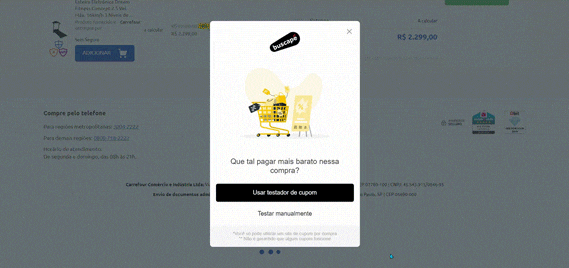
Como baixar a extensão do Buscapé no Google Chrome?
Fazer o download é bem simples e rápido! Vá até a página da extensão Buscapé na Chrome Web Store e clique em "Usar no Chrome". Em seguida, um pop-up aparecerá na sua tela, então selecione a opção "adicionar extensão" e pronto, você já pode usar o Buscapé em qualquer loja parceira!
Não quer usar todas as ferramentas disponíveis da extensão? Baixa clicar no ícone no canto superior direito do seu navegador, selecionar “Infos” e, depois, ir até “Configurações de extensão”. O menu com todos os recursos vai abrir para que você selecione os melhores recursos do Buscapé para você.

